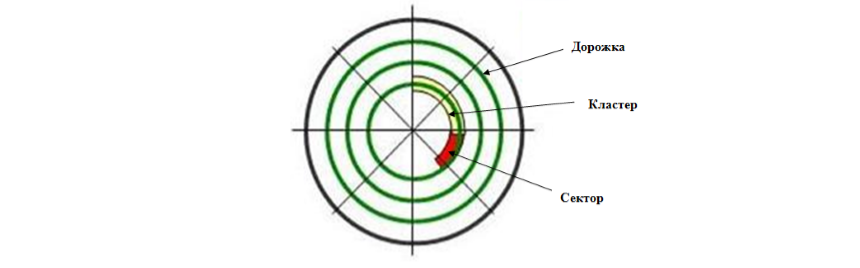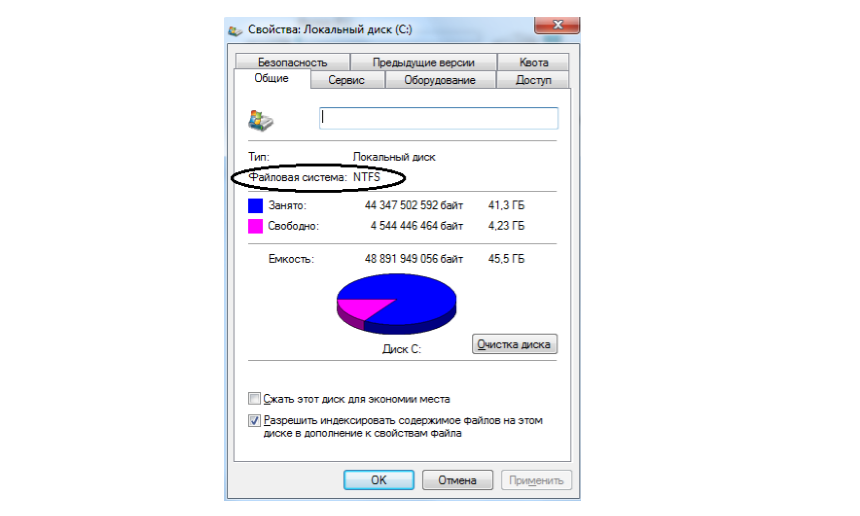Основные
объекты и приемы управления WINDOWS
Современный
Windows — это операционная система,
управляющая работой персонального
компьютера. Windows имеет удобный графический
пользовательский интерфейс. В отличие
от старой операционной системы DOS с
текстовым интерфейсом, Windows не требует
знания команд операционной системы и
их точного ввода с клавиатуры. Подавляющее
большинство операций по управлению
работой персонального компьютера
выполняются манипулятором мышь над
графическими объектами Windows, либо
короткими комбинациями клавиш (горячими
клавишами) на клавиатуре.
Пользовательский
интерфейс –
это методы и средства взаимодействия
человека с аппаратными и программными
средствами компьютера.
Стартовый
экран Windows представляет собой системный
объект, называемый рабочим столом.
Рабочий
стол —
это графическая среда, на которой
отображаются объекты и элементы
управления Windows. На рабочем столе можно
видеть значки (пиктограммы), ярлыки и
панель задач (основной элемент
управления). При запуске Windows на рабочем
столе присутствуют, как минимум ,
три значка: Мой
компьютер, Сетевое окружение, Корзина.
На рабочем столе могут быть расположены
и другие значки. Его можно использовать
и как временное хранилище своих файлов,
но по окончании работы в учебном классе
они должны быть либо удалены, либо
перемещены в собственные папки.
Значки являются
графическим изображением объектов и
позволяют управлять ими. Значок — это
графическое представление объекта в
свернутом виде, соответствующее папке,
программе, документу, сетевому устройству
или компьютеру. Значки, как правило
имеют метки — надписи, которые располагаются
под ними. Щелчок левой кнопкой мыши по
значку позволяет выделить его, а двойной
щелчок – открыть (запустить) соответствующее
этому значку приложение.
Ярлык является
указателем на объект. Ярлык – это
специальный файл, в котором содержится
ссылка на представленный им объект
(информация о месте расположения объекта
на жестком диске). Двойной щелчок мыши
по ярлыку позволяет запустить (открыть)
представляемый им объект. При его
удалении сам объект не стирается, в
отличие от удаления значка. Достоинство
ярлыков в том, что они обеспечивают
быстрый доступ к объекту из любой папки,
не расходуя на это памяти. Отличить
ярлык от значка можно по маленькой
стрелке в левом нижнем углу пиктограммы.
Панель
задач является
инструментом для переключения между
открытыми папками или приложениями. В
левой части панели задач расположена
кнопка «Пуск»; в правой — панель
индикации. На самой панели изображаются
все открытые в данный момент объекты.
Кнопка
«Пуск» открывает Главное
меню.
С его помощью можно запустить все
программы, зарегистрированные в
операционной системе, получить доступ
ко всем средствам настройки операционной
системы, к поисковой и справочной
системам и другим функциям.
Центральным
понятием Windows является окно. Окно –
структурный и управляющий элемент
пользовательского интерфейса,
представляющий собой ограниченную
рамкой прямоугольную область экрана,
в которой может отображаться приложение,
документ или сообщение.
Выше
на рисунке показан рабочий стол Windows с
открытым Главным меню, окном текстового
процессора Word, значками и ярлыками и
некоторыми свернутыми на панели задач
документами.
Из
других понятий Windows следует отметить
понятия каталога и папки.
Каталог –
поименованная группа файлов, объединенных
по какому-либо признаку.
Папка –
понятие, которое используется в Windows
вместо понятия каталог в более ранних
операционных системах. Понятие папка
имеет расширенное толкование, так как
наряду с обычными каталогами папки
представляют и такие объекты, как Мой
компьютер, Проводник, Принтер, Модем и
др
Окно
содержит следующие обязательные
элементы.
-
Строка
заголовка —
в ней написано название папки. Служит
для перетаскивания окна. -
Системный
значок.
Открывает служебное меню, с помощью
которого можно управлять размером и
расположением окна. -
Кнопки
управления размером:
разворачивающая (восстанавливающая),
сворачивающая, закрывающая. -
Строка
меню (ниспадающее
меню). Гарантированно предоставляет
доступ ко всем командам данного окна. -
Панель
инструментов.
Содержит командные кнопки для выполнения
наиболее часто встречающихся операций.
Часто пользователь может сам настраивать
эту панель размещая на ней необходимые
кнопки. -
Адресная
строка.
В ней указан путь доступа к текущей
папке. Позволяет быстро перейти к
другим разделам файловой структуры. -
Рабочая
область.
Отображает значки объектов, хранящихся
в папке, причем способом отображения
можно управлять. -
Полосы
прокрутки –
позволяют прокручивать содержимое
окна в горизонтальном или вертикальном
направлении если информация не умещается
в окне. -
Строка
состояния.
Выводит дополнительную информацию об
объектах в окне.
Соседние файлы в предмете [НЕСОРТИРОВАННОЕ]
- #
- #
- #
- #
- #
- #
- #
- #
- #
- #
- #
Современный Windows — это операционная
система, управляющая работой персонального
компьютера. Windows имеет удобный графический
пользовательский интерфейс. В отличие от
старой операционной системы DOS с текстовым
интерфейсом, Windows не требует знания команд
операционной системы и их точного ввода с
клавиатуры. Подавляющее большинство
операций по управлению работой
персонального компьютера выполняются
манипулятором мышь над графическими
объектами Windows, либо короткими комбинациями
клавиш (горячими клавишами) на клавиатуре.
Пользовательский интерфейс – это методы и средства взаимодействия человека с аппаратными и программными средствами компьютера.
Стартовый экран Windows представляет собой системный объект, называемый рабочим столом.
Рабочий стол — это графическая среда, на которой
отображаются объекты и элементы управления Windows. На рабочем столе
можно видеть значки (пиктограммы),
ярлыки и панель задач (основной элемент управления).
При запуске Windows на рабочем столе присутствуют, как минимум , три
значка:
Мой компьютер, Сетевое окружение, Корзина.
На рабочем столе могут быть расположены и другие значки. Его можно
использовать и как временное хранилище своих файлов, но по окончании
работы в учебном классе они должны быть либо удалены, либо перемещены в
собственные папки.
Значки являются графическим изображением объектов и позволяют управлять ими.
Значок — это графическое представление объекта в свернутом виде,
соответствующее папке, программе, документу, сетевому устройству или
компьютеру.
Значки, как правило имеют метки — надписи, которые располагаются под
ними. Щелчок левой кнопкой мыши по значку позволяет выделить
его, а двойной щелчок – открыть (запустить) соответствующее этому значку
приложение.
Ярлык является указателем на объект. Ярлык – это специальный
файл, в котором содержится ссылка на представленный им объект
(информация о месте расположения объекта на жестком диске). Двойной
щелчок мыши по ярлыку позволяет запустить (открыть) представляемый им
объект. При его удалении сам объект не стирается, в отличие от удаления
значка. Достоинство ярлыков в том, что они обеспечивают быстрый доступ к
объекту из любой папки, не расходуя на это памяти.
Отличить ярлык от значка можно по маленькой
стрелке в левом нижнем углу пиктограммы.
Панель задач является инструментом для переключения между
открытыми папками или приложениями.
В левой части панели задач расположена кнопка «Пуск»; в правой — панель
индикации. На самой панели изображаются все открытые в данный момент
объекты.
Кнопка «Пуск» открывает Главное меню. С его помощью
можно запустить все программы, зарегистрированные в операционной
системе, получить доступ ко всем средствам настройки
операционной системы, к поисковой и справочной системам и другим
функциям.
Центральным понятием Windows является окно. Окно – структурный
и управляющий элемент пользовательского интерфейса, представляющий
собой ограниченную рамкой прямоугольную область экрана, в которой может
отображаться приложение, документ или сообщение.
Выше на рисунке показан рабочий стол Windows
с открытым Главным меню, окном текстового
процессора Word, значками и ярлыками и
некоторыми свернутыми на панели задач
документами.
Из других понятий Windows следует отметить
понятия каталога и папки.
Каталог – поименованная группа файлов, объединенных по какому-либо признаку.
Папка – понятие, которое используется в Windows вместо понятия
каталог в более ранних операционных системах. Понятие папка имеет
расширенное толкование, так как наряду с обычными каталогами папки
представляют и такие объекты, как Мой компьютер, Проводник, Принтер,
Модем и др.
Структура окна папки
Типовое окно папки показано на рисунке.
Окно содержит следующие обязательные элементы.
- Строка заголовка — в ней написано название папки. Служит для перетаскивания окна.
- Системный значок. Открывает служебное меню, с помощью которого можно управлять размером и расположением окна.
- Кнопки управления размером:
разворачивающая (восстанавливающая), сворачивающая, закрывающая. - Строка меню (ниспадающее меню). Гарантированно предоставляет доступ ко всем командам данного окна.
- Панель инструментов. Содержит командные кнопки для
выполнения наиболее часто встречающихся операций. Часто пользователь
может сам настраивать эту панель размещая на ней необходимые кнопки. - Адресная строка. В ней указан путь доступа к текущей папке. Позволяет быстро перейти к другим разделам файловой структуры.
- Рабочая область. Отображает значки объектов, хранящихся в папке, причем способом отображения можно управлять.
- Полосы прокрутки – позволяют прокручивать содержимое окна в горизонтальном или вертикальном направлении если информация не умещается в окне.
- Строка состояния. Выводит дополнительную информацию об объектах в окне.
Файловая система персонального
компьютера
Файловая система обеспечивает хранение и доступ к файлам на диске.
Принцип организации файловой системы — табличный. Поверхность диска
рассматривается как трехмерная матрица, измерениями которой являются
номера поверхности, цилиндра и сектора. Под
цилиндром подразумевается совокупность всех дорожек,
принадлежащих разным поверхностям и равноудаленных от оси вращения.
Данные о том, в каком месте записан тот или иной файл, хранятся в
системной области диска в специальной таблице размещения файлов
(FAT-таблица). FAT-таблица хранится в двух экземплярах, идентичность которых контролируется операционной системой.
ОС MS-DOS, OS/2, Windows-95/NT реализуют 16-разрядные поля в
FAT-таблицах. Такая система
называлась FAT-16. Такая система позволяет разместить не более 65536
записей о местоположении единиц хранения данных. Наименьшей единицей
хранения данных является
сектор. Размер сектора равен 512 байтам. Группы секторов условно объединяют в
кластеры, которые являются наименьшей единицей адресации к
данным. Размер кластера зависит от емкости диска:
в Fat-16 для дисков от 1 до 2 Гбайт 1 кластер занимает 64 сектора или 32
Кбайта. Это нерационально, поскольку даже маленький файл занимает 1
кластер. У больших файлов, занимающих несколько кластеров, в конце
образуется незаполненный кластер. Поэтому потери емкости для дисков в
системе FAT-16 могут быть очень велики. С дисками свыше 2,1 Гбайт FAT-16
вообще не работает.
В Windows 98 и старших версиях реализована более совершенная файловая
система — FAT-32 с 32-разрядными полями в таблице размещения файлов.
Она обеспечивает маленький размер кластера для дисков большой емкости.
Например, для диска до 8 Гбайт 1 кластер занимает 8 секторов (4 Кбайта).
Файл — это именованная последовательность байтов произвольной
длины. До появления Windows-95 общепринятой схемой именования файлов
была схема 8.3 (короткое имя)
– 8 символов собственно имя файла, 3 символа – расширение его имени.
Недостаток коротких имен — их низкая содержательность. Начиная с
Windows-95 введено понятие длинного имени (до 256 символов). Оно может
содержать любые символы, кроме девяти специальных: / : * ? » < >
|.
Расширением имени считаются все символы после последней
точки. В современных
операционных ситемах расширение имени несет для системы важную
информацию о типе файла. Типы файлов регистрируются и связывают файл с
открывающей его программой. Например файл MyText.doc будет открыт
текстовым процессором Word, поскольку расширение .doc обычно связывается
именно с этим приложением. Обычно, если файл не связан ни с какой
открывающей программой, то на его значке обозначен флаг
— логотип Microsoft Windows, а открывающую программу пользователь может
указать сам, выбрав ее из предоставленного ОС списка.
Логически структура файлов организована по иерархическому принципу:
папки более низких уровней вкладываются в папки более высоких уровней.
Верхним уровнем вложенности является корневой каталог диска. Термины
«папка» и «каталог» равнозначны. Каждому каталогу файлов на диске
соответствует одноименная папка операционной системы. Однако, понятие
папки несколько шире. Так в Windows-95 существуют специальные папки,
осуществляющие удобный доступ к программам, но которым не соответствует
ни один каталог диска.
Атрибуты файлов — это параметры, определяющие некоторые
свойства файлов. Для получения доступа к атрибутам файла, следует
щелкнуть правой кнопкой мыши по его значку и выбрать меню Свойства.
Основных атрибутов 4: «Только для чтения», «Скрытый», «Системный»,
Архивный». Атрибут «Только для чтения» предполагает, что файл не
предназначен для внесения изменений. Атрибут «Скрытый» говорит о том,
что данный файл не следует отображать на экране при проведении файловых
операций. Атрибутом «Системный» помечаются наиболее важные файлы ОС (как
правило они имеют и атрибут «Скрытый»). Атрибут «Архивный» связан с
резервным копированием файлов и особого значения не имеет.
Операции с файлами и папками
Копирование и перемещение
1 способ. Разместить на рабочем столе два окна: источник и
приемник копирования. Выделить в окне-источнике необходимые значки.
Несколько значков выделяются при нажатой клавише Ctrl. Перетащить мышью
выделенные значки в окно-приемник, указав на любой из выделенных
значков. При одновременно нажатой клавише Ctrl происходит копирование,
без нее — перемещение элементов (при условии, что папки находятся на
одном диске).
2 способ. Выделить копируемые элементы. Выбрать меню
Правка/Копировать (Вырезать). При выборе «Вырезать» произойдет
перемещение. Открыть папку-приемник. Выбрать меню Правка/Вставить.
Удаление файлов и папок
Удаление файлов выполняется выбором элементов и нажатием клавиши
Delete. При этом отмеченные элементы перемещаются в специальную папку —
Корзину. При очистке корзины происходит уничтожение файлов. Существует
еще операция стирания файлов, когда специальными служебными программами
кластеры, в которых содержались стираемые файлы, заполняются случайными
данными.
Групповые операции с файлами
Если требуется выполнить операцию копирования или удаления с большим
количеством файлов одновременно, то выделять их удерживая Ctrl не очень
удобно. Можно выделить целую группу подряд идущих значков, щелкнув по
первому их них и при нажатой клавише Shift — по последнему. Однако, в
этом случае требуется определенным образом упорядочить значки. Для этого
следует открыть папку с файлами и обратиться к меню Вид/Упорядочить
значки. Существует 4 способа упорядочивания значков в папке: по имени,
по типу, по размеру, по дате. Например, необходимо скопировать все
файлы с расширением .txt. В этом случае следует упорядочить значки по
типу, после чего все файлы типа .txt будут сгруппированы вместе и
использовать клавишу Shift для их выделения. Аналогичный прием
применяется для выделения «старых» файлов (упорядочение по дате),
«маленьких» (упорядочение по размеру) и в других стандартных ситуациях.
Если в окне не показана полная информация о файлах (расширение, объем
и дата создания), следует обратиться к меню окна папки Вид/Таблица и в
окне будут выведены все характеристики файлов.
Переименование файлов и папок.
Переименование файла или папки выполняется либо через меню
Переименовать, вызываемого щелчком правой кнопки мыши на соответствующем
значке, либо щелчком по имени выделенного значка.
Замечание. Удаление или переименование невозможно, если указанный файл уже открыт каким-либо приложением.
Работа с буфером обмена
ОС Windows создает и обслуживает специальную область памяти,
называемую буфером обмена. Буфер обмена служит для обмена данными между
приложениями Windows. Описанный выше второй способ копирования
предполагает использование буфера обмена.
В меню Правка для операций с буфером обмена используются пункты
Копировать, Вырезать и Вставить. Первые два помещают в буфер обмена
объект, последний — копирует из буфера обмена. Если объект (часть
текста, рисунок и т.д.) не выделен, то первые два пункта будут не
активны. Если буфер обмена пуст, то не будет активен и третий пункт.
Операции с буфером обмена выполняются очень часто, поэтому на панель инструментов окна помещаются кнопки быстрого доступа.
Самый быстрый способ работы с буфером обмена — использование
комбинаций клавиш: Ctrl+C — копировать; Ctrl+X — вырезать; Ctrl + V —
вставить.

Контрольные вопросы
- Что такое пользовательский интерфейс
Windows? - Перечислите основные элементы пользовательского интерфейса. Каково их назначение?
- Что представляет собой объект Windows Рабочий стол?
- Что такое панель задач? Для чего она предназначена?
- Что такое значок и каково его назначение?
- Что такое ярлык? Каково его назначение? В чем его отличие от значка?
- Какие операции с соответствующим объектом позволяют выполнять значок и ярлык? Как они выполняются?
- Что собой представляет объект Мой компьютер? Каковы его возможности?
- Каково назначение кнопки Пуск?
- Как получить доступ к Главному меню Windows? Какие возможности предоставляет Главное меню?
- Какова структура окна папки? Каково назначение элементов этого окна?
- Каково назначение файловой системы?
- Каков принцип организации файловой системы?
- Что такое таблица размещения файлов (FAT)? Для чего она предназначена? Охарактеризуйте способы реализации
FAT. - Что такое сектор?
- Что представляет собой кластер? От чего зависит его размер?
Сравните 16-разрядную и 32-разрядную FAT. - Что называется файлом?
- Как записывается короткое имя файла? Каков недостаток такой записи?
- По каким правилам записывается длинное имя файла?
- Что такое расширение имени файла? Как оно используется ОС?
- Опишите логическую структуру файла.
- Какие свойства задают атрибуты файлов? Как получить к ним доступ?
- Перечислите основные операции с файлами и папками и опишите способы их реализации.
- Что называется буфером обмена? Для чего он используется?
- Как получить доступ к буферу обмена? Какие команды меню предназначены для работы с буфером? Опишите их.
- Каков самый быстрый способ работы с буфером обмена?
Люба Снежкова
Эксперт по предмету «Информатика»
Задать вопрос автору статьи
Общие понятия об операционных системах
Ресурсы компьютера, такие как процессор, оперативная память, периферийные устройства, могут эффективно работать только в том случае, если их совместную работу координируют специальные программы. Иначе устройства будут работать несогласованно или вообще не смогут приносить пользу. Поэтому на любом компьютере используется операционная система. Операционной системой (ОС) – называется комплекс управляющих программ, предназначенных для управления вычислительным процессом и наиболее эффективного использования всех ресурсов вычислительной системы. Операционная система осуществляет планирование вычислительного процесса и управление его ходом. Все программы, которые мы устанавливаем на компьютер, работают под управлением и контролем операционной системы. Все устройства, которые мы подключаем к компьютеру, «общаются» с операционной системой через специальные программы – драйверы устройств. Кроме того, операционная система предоставляет пользователю интерфейс для взаимодействия с ресурсами компьютера.

Подготовься к ЕГЭ и ОГЭ
Разбор ошибок в домашних заданиях с преподавателями, которые прошли через экзамен и знают все тонкости формата
Узнать подробнее
Операционные системы в зависимости от их назначения могут обладать или не обладать следующим рядом свойств:
- Многозадачность — возможность запускать и выполнять одновременно более одной программы.
- Работа в режиме реального времени. ОС с этим свойством используются чаще всего для управления автоматическими комплексами. Их главная черта – это способность быстро реагировать на непредсказуемый поток внешних событий;
- Многопользовательский режим. Специальный режим, который позволяет работать нескольким пользователям за несколькими терминалами, разделяя при этом ресурсы одного и того же компьютера;
- Распределенность. При распределенном режиме работы пользователь , может обращаться к ресурсам разных компьютеров. ОС так управляет этими ресурсами, что у пользователя создается впечатление работы за одним единственным компьютером.
- Встроенность. Встроенные ОС работают на компьютере, который встроен в какое-то устройство и управляет этим устройством. Других функций такой компьютер не выполняет. Встроенная ОС поставляется только вместе с устройством и не распространяется отдельно от него.
- Интерактивность. Интерактивные системы рассчитаны на пользователя, который сидит за терминалом и ожидает отклика системы на свои действия.
«Операционная система Windows» 👇
Противоположностью интерактивным ОС являются ОС с пакетной обработкой, которые вообще не предполагают наличия пользователя.
Интерактивные системы могут иметь текстовый интерфейс, а могут иметь графический интерфейс.
Операционные системы семейства Windows
Современные ОС семейства Windows – это графические, интерактивные, многозадачные ОС корпорации Microsoft. Семейство ОС Windows состоит из двух групп:
- Windows 9x. Группа ОС для $16$ и $32$ –разрядных процессоров. Производились с $1995$ по $2000$ год. В настоящее время ОС этой группы являются устаревшими;
- Windows NT. Это группа современных ОС. Все ОС этой группы бывают $32$ и $64$-разрядными и работают соответственно на $32$ и $64$-разрядных процессорах. Именно к этой группе относятся популярные системы Windows XP, Windows $7$, Windows $8$. Имеются ОС, предназначенные для управления серверными компьютерами ;
- Windows для смартфонов. К этой группе относятся ОС Windows CE, Windows mobile, Windows Phone, Windows $10$ Mobile. Системы этой группы можно приобрести исключительно в составе готовых смартфонов.;
- Windows Embedded. Группа встраиваемых ОС реального времени применяемых для различных специализированных устройств. Например, для информационных и платежных терминалов, систем видеонаблюдения.
Далее работа операционной системы будет проиллюстрирована на примере Windows $7$.
Файловая система
Одним из основных понятий неразрывно связанных с понятием операционной системы является файловая система. Файловой системой называется целый сложный механизм, который ответственен за сохранение данных на жестком диске и других внешних носителях. Этот механизм работает следующим образом. Для того чтобы пользователь мог обращаться к данным, которые он сохранил на диске, эти данные должны быть как-то поименованы естественным для пользователя образом. Такая поименованная часть диска называется файлом. Размер файла может быть любым – пользователь сохраняет под единым именем столько данных, сколько он считает целесообразным. Область данных (винчестер, флешку, съемный винчестер и т.д.) разбивается на так называемые секторы размером по $512$ байт. А секторы объединяются в кластеры. Кластер является минимальной адресуемой единицей дисковой памяти, которая выделяется под хранение файла. Один кластер может хранить данные только одного файла. Размер кластера фиксирован и является различным для разных файловых систем. Процесс разметки области хранения данных называется форматированием.
Рисунок 1.
ОС Windows $7$ поддерживает четыре типа файловых систем:
- FAT16. Это довольно старая файловая система, предназначенная для дисков размером менее $512$ Мб. Максимальный объем, который поддерживает FAT $16$, равен $2$ Гб.
- FAT32. Используется для флеш-памяти размером больше $2$ Гб.
- exFAT. Была разработана как улучшенная версия FAT$32$ для флеш-памяти.
- NTFS. Эта файловая система является базовой для Windows $7$. Она была создана, чтобы полностью вытеснить FAT$16$ и FAT$32$. NTFS быстрее и надежнее своих предшественниц, имеет средства для шифрования данных. ОС Windows $7$ может быть установлена только на диск, который отформатирован в файловой системе NTFS, но при этом Windows может работать с другими областями хранения данных, которые отформатированы в FAT$16$, FAT$32$ и exFAT.
Рисунок 2.
Для операционных систем других семейств используются совершенно другие файловые системы. Например, для ОС Linux жесткий диск форматируется в файловой системе ext$3$. Можно на одном и том же компьютере один раздел диска отформатировать в NTFS и установить там Windows $7$, а другой раздел отформатировать в ext$3$ и установить на нем Linux. В этом случае работая под Windows пользователь вообще не будет видеть раздел отформатированный в ext$3$ и никак не сможет получать из него данные.
Для того чтобы узнать, какая файловая система (из доступныx для Windows) выбрана на определенном разделе жесткого диска нужно нажать правой кнопкой мыши на пиктограмме диска и выбрать в контекстном меню пункт «свойства». В открывшемся окне можно прочитать информацию о размере диска, количестве свободного места и файловой системе.
Находи статьи и создавай свой список литературы по ГОСТу
Поиск по теме
Разница между DOS и Windows
главное отличие между DOS и Windows является то, что DOS (Disk Operating System) — это операционная система, которая предоставляет командную строку или текстовый интерфейс, в то время как Windows предоставляет графический интерфейс пользователя.
Операционная система является наиболее важным компонентом в компьютерной системе. Это интерфейс между пользователем и оборудованием. Он выполняет различные задачи, включая обработку файлов, распределение и распределение памяти, планирование задач и управление процессами. Кроме того, он управляет всеми компонентами и устройствами. Это также обеспечивает безопасность данных и системных ресурсов. DOS и Windows являются операционными системами. DOS бесплатная, а Windows дорогая. DOS управляет файлами на диске, выделяет системные ресурсы и контролирует оборудование. С другой стороны, Windows предоставляет больше возможностей и более удобна для пользователя, чем DOS.
Ключевые области покрыты
1. Что такое DOS
— определение, особенности
2. Что такое Windows
— определение, особенности
3. В чем разница между DOS и Windows
— Сравнение основных различий
Основные условия
DOS, Windows, операционная система
Что такое DOS
DOS означает Диск операционной системы, Он предоставляет файловую систему для организации, чтения и записи файлов на диск хранения. Это в основном однопользовательская операционная система. Системы DOS следуют различным действиям для надлежащего функционирования системы. Он выполняет управление файлами, позволяя загружать и запускать программы, распределять ресурсы и управлять аппаратными устройствами.
Рисунок 1: MS DOS
DOS не предоставляет графический интерфейс пользователя. Имеет интерфейс командной строки. Когда пользователь вводит команды в командной строке, он интерпретирует эти команды для выполнения требуемой задачи. Некоторые общие команды: ERASE, DEL, PRINT и COPY.
Существует два типа команд DOS, которые называются внутренними и внешними командами. Файл COMMAND.COM хранит внутренние команды. Эти команды являются основными регулярными командами. Эти команды автоматически загружаются в память, когда пользователь запускает компьютер. CLS, TYPE и EXIT несколько примеров для внутренних команд. Команда CLS очищает экран. Команда TYPE отображает содержимое текста. Команда EXIT используется для выхода из командной строки.
Другой тип команд DOS называется внешними командами. Они не используются часто. Эти команды загружаются в память только при необходимости. COMP и SYS — два примера для внешних команд. COMP сравнивает два набора файлов, а SYS используется для создания загрузочного диска.
Что такое Windows
Windows — это операционная система, разработанная и разработанная Microsoft. Сегодня это одна из самых популярных операционных систем в мире. Причиной популярности Windows является ее графический интерфейс. Это позволяет пользователям легко получать доступ к приложениям. Существует несколько версий Microsoft Windows. Windows 95, XP, Vista, Windows 7, Windows 8, Windows 10 — некоторые из них.
Рисунок 2: Windows
Операционная система Windows предоставляет множество функций. Пользователь может легко создавать папки и упорядочивать файлы соответственно. Он может использовать кнопку запуска, чтобы найти программы, установленные в системе. Кроме того, он может использовать кнопку запуска, чтобы перейти к панели управления и получить доступ к справке и поддержке. Также возможно настроить рабочий стол с различными темами. Он может добавлять фоны, цвета и добавлять заставки.
Кроме того, Windows предоставляет множество полезных приложений, таких как MS Word, Excel и PowerPoint. Слово MS позволяет создавать документы. MS Excel помогает выполнять расчеты и хранить финансовые данные. MS PowerPoint позволяет создавать презентации. В целом, Windows — это удобная система, которая позволяет выполнять задачи легко и эффективно.
Разница между Dos и Windows
Определение
DOS — это операционная система, которая может использовать устройство хранения данных, такое как дискета, жесткий диск или оптический диск. Windows — это группа графических операционных систем, которые разрабатываются, продаются и продаются Microsoft.
Интерфейс
DOS использует командную строку или текстовый интерфейс. Windows имеет графический интерфейс пользователя (GUI) и интерфейс командной строки.
Удобство для пользователя
Пользователь должен знать команды для эффективного использования DOS. Это может быть сложно для начинающего. С другой стороны, в Windows пользователь может легко получить доступ к приложениям с помощью графического интерфейса. Он также обеспечивает совместимость программного и аппаратного обеспечения, параметры справки и т. Д.
использование
Системы DOS в настоящее время широко не используются. Он был популярен в период с 1980 по 1995 год. Однако иногда DOS используется для разработки встроенных систем. Windows является популярной операционной системой. У него есть пользователи по всему миру.
Требование к памяти
Для работы DOS требуется несколько мегабайт, в то время как для работы Windows требуется гигабайт.
Версии
MS DOS, PC-DOC, FreeDOS, PTS-DOS, ROM-DOS, OpenDOS, 86-DOS, DR-DOS, Novell DOS — некоторые версии DOS. Windows 95, XP, Vista, Windows 7, Windows 8, Windows 10 — некоторые версии Windows.
DOS бесплатная, а Windows дорогая.
Заключение
DOS — это семейство дисковых операционных систем. Windows является операционной системой принадлежит Microsoft. Разница между DOS и Windows заключается в том, что DOS — это операционная система, которая предоставляет командную строку или текстовый интерфейс, в то время как Windows предоставляет графический интерфейс пользователя.
Ссылка:
1. «MS-DOS 5.00.409 Beta» от Microsoft — снимок экрана (Public Domain) через
Что лучше DOS или Windows?
И DOS, и Windows являются операционными системами. DOS — это однозадачная, однопользовательская ОС, основанная на интерфейсе командной строки, тогда как Windows — это многозадачная, многопользовательская ОС на основе графического интерфейса. … DOS означает дисковую операционную систему.
В чем недостатки DOS?
- ОС не поддерживает многозадачность.
- Сложность доступа к памяти при обращении более 640 МБ ОЗУ.
- Уровни прерываний для оборудования должны контролироваться нами.
- ОС не поддерживает автоматический заказ IRQ.
В чем преимущества операционной системы Windows перед DOS?
Одним из наиболее фундаментальных преимуществ окон является то, что они позволяют работать множеству программ одновременно. Помимо программной логики (сделайте это сначала, затем сделайте это второе и т. Д.), Программы DOS имеют дело непосредственно с аппаратным обеспечением компьютера, чтобы получить доступ к экрану монитора, прочитать клавиатуру и т. Д.
DOS все еще используется в Windows 10?
Нет ни ДОСа, ни НТВДМ. … И на самом деле для многих программ TUI, которые можно запускать в Windows NT, включая все инструменты в различных наборах ресурсов Microsoft, нигде в картине все еще нет запаха DOS, потому что все это обычные программы Win32, которые выполняют Консольный ввод-вывод Win32 тоже.
Можно ли поменять dos на Windows?
Да, ты можешь!! скачать iso-файл для windows 10 (около 3–4 ГБ). После загрузки флешки выключите вашу систему. Включите систему, перейдите в меню BIOS и выполните необходимые действия для установки Windows 10.
Компьютеры все еще используют DOS?
MS-DOS по-прежнему используется во встроенных системах x86 из-за своей простой архитектуры и минимальных требований к памяти и процессору, хотя некоторые текущие продукты перешли на альтернативу FreeDOS с открытым исходным кодом, которая все еще поддерживается. В 2018 году Microsoft выпустила исходный код MS-DOS 1.25 и 2.0 на GitHub.
В чем важность DOS?
A. DOS, что означает дисковая операционная система, — это программа, которая выполняет большинство необходимых служебных функций на вашем диске. К ним относятся организация, поиск, перемещение, копирование, хранение и извлечение информации, которая там хранится. Некоторым может показаться, что выучить греческий легче.
Что такое полная форма DOS?
Абстрактный. DOS означает дисковую операционную систему и представляет собой компьютерную программу, без которой не может обойтись ни один персональный компьютер. Он существует в двух формах. Тот, который поставляется для персональных компьютеров IBM, известен как PC-DOS.
Что такое команда в MS DOS?
Команды DOS — это команды, доступные в MS-DOS, которые используются для взаимодействия с операционной системой и другим программным обеспечением на основе командной строки. В отличие от Windows, команды DOS — это основной способ использования операционной системы. Windows и другие современные ОС используют систему на основе графики, предназначенную для сенсорного ввода или мыши.
В чем преимущества и недостатки Windows?
Хорошо известный недостаток использования приложений Microsoft, таких как Office (Word, Excel и т. Д.), Заключается в том, что их форматы файлов не имеют обратной совместимости.
…
Преимущества использования Windows:
- Удобство использования. …
- Доступное программное обеспечение. …
- Обратная совместимость. …
- Поддержка нового оборудования. …
- Подключи и работай. …
- Игры. …
- Совместимость с веб-сайтами, управляемыми MS.
В чем преимущества и недостатки IOS?
| ЗА | МИНУСЫ |
|---|---|
| Легкий интерфейс | Цена |
| Доступность | Без настройки |
| Безопасность | Место хранения |
| Качество изображения | Запасная батарея |
Какие преимущества и недостатки Mac OS?
Обзор macOS: плюсы и минусы
- Поставляется с полезными бесплатными приложениями для повышения производительности. …
- Простой и понятный пользовательский интерфейс, чем в Windows. …
- Имеет специальные функции для многозадачности. …
- Оптимизированное программное и аппаратное обеспечение за счет лучшей интеграции. …
- Меньшая подверженность вредоносному ПО и проблемы с безопасностью. …
- Совместимость с другими устройствами и службами Apple.
Сколько Билл Гейтс заплатил за DOS?
В июле 1981 года Microsoft купила все права на 86-DOS, иначе известную как QDOS, для быстрой и грязной операционной системы, у Seattle Computer Products за 50 000 или 75 000 долларов, в зависимости от того, как рассчитывается стоимость.
Кто создал DOS?
Windows NT основана на DOS?
Первой версией Windows NT была Windows NT 3.1, она выпускалась для рабочих станций и серверных компьютеров. Он был предназначен для дополнения потребительских версий Windows, основанных на MS-DOS (включая Windows 1.0 — Windows 3.1x).
…
Windows NT.
Операционная система DOS или Windows 10 — что лучше?

Ноутбук с DOS стоит дешевле, потому что DOS стоит копейки или вообще бесплатен в отличии от Windows. С другой стороны, если на ноуте есть Windows — значит она лицензионная, при проблемах можно обращаться в поддержку Microsoft, правда эта поддержка не особо может помочь при некоторых проблемах))
Разбираемся
Представим, что вы решили себе купить ноутбук. В магазине много моделей, они отличаются характеристиками, мощностью, брендом и… установленной операционной системой (ОС).
Операционка — очень важный момент, потому что какой бы не был суперский ноут, без нормальной операционки от него толку нет. Никакого. В принципе вопрос о нормальной операционной системе немного глупый. Почему? Потому что она одна. Признана миром, производителями устройств, и вообще все делается с учетом одной операционки — это Windows. Выбора нет. Есть Windows и точка. Большинство в мире ПК или ноутбуков работает именно на Windows, второе место — Мак ОС, это от Apple, да она тоже неплохая, но это уже совсем другая история, устройства Apple в цене так бы сказать очень отличаются))
Итак, DOS или Windows? Рассмотрим что может дать каждая ОС:
- DOS. Для этой системы еще нужно найти программы в интернете, если и найдете, то они мягко говоря вас удивят своей простотой и скучностью, они малофункциональны, в принципе программ под DOS в сотни раз меньше и они намного проще, так бы сказать примитивнее. DOS — это старая система, очень. Ни о какой полноценной работе и речь не идет, никаких Фотошопов и Гугл Хрома. Знаете почему ставят DOS на ноутбуки? Потому что эта система стоит копейки или вообще бесплатная. Да, ноут с ней дешевле, но пользоваться ноутбуком с DOS — лучше тогда вообще ноут не покупать. Но можно взять ноут с DOS и пусть вам кто-то поставит Windows, на самом деле это очень легко и поэтому стоить может недорого)))
- Windows 10. Это полноценная современная операционная система, которая позволяет установить ЛЮБЫЕ программы, которые могут вам потребоваться. Примерно тоже самое что и DOS, только там наоборот — почти все популярные программы установить в DOS невозможно. Хром, онлайн фильмы, звук.. да, ведь на звук нужны драйвера, которые не всегда поддерживают DOS, но всегда поддерживают Windows. Это полноценный ПК и я рекомендую выбирать именно с Windows, хотя идеально взять ноут с DOS, а потом пусть вам поставят Windows (можете заранее узнать в мастерской сколько это будет стоить, потому что дорого это стоить не должно).
DOS это что-то вроде этого:
То есть черное окно, команды, вот и все развлечения. Ну не будет полноценной работы, да, может есть версии DOS с меню Пуск, всякими прибомбасами.. но это не Windows, и программы, которые написаны для Windows — на DOS НИКОГДА не установятся. А большинство программ в мире написано именно для Windows. Это кстати касается и драйверов, без которых не будет работать у вас ни сетевая карта ни Вай Фай адаптер, ни звук.
Скажу другими словами. Производители специально ставят DOS, чтобы снизить цену на устройство))) они прекрасно знают, что никто не будет пользоваться DOS)) Ноутбук с DOS можно сказать что тоже самое что ноутбук БЕЗ операционной системы.
И вот другое дело — красотка Windows 10:
Красивая, удобная, поддерживает все программы и все устройства. Содержит очень много разных функций и настроек, поэтому бывает глючной, но тут ничего не поделаешь, просто не устанавливайте лишние программы.
Какой можно сделать вывод:
- Ноутбук с DOS непригоден для современного использования. DOS ставят специально, чтобы потом человек сам поставил Windows.
- Windows 10 даст все, что нужно современному пользователю компьютера: необходимые программы, поддержка разных режимов работы ноутбука, поддержка разных девайсов, которые например можно подключить по USB и многое-многое другое. Только Windows, забудьте про DOS))
Надеюсь данная информация оказалась полезной. Удачи и добра, до новых встреч друзья!
Текстовый интерфейс пользователя
-
Текстовый пользовательский интерфейс, ТПИ (англ. Text user interface, TUI; также Character User Interface, CUI) — разновидность интерфейса пользователя, использующая при вводе-выводе и представлении информации исключительно набор буквенно-цифровых символов и символов псевдографики. Характеризуется малой требовательностью к ресурсам аппаратуры ввода-вывода (в частности, памяти) и высокой скоростью отображения информации. Появился на одном из начальных этапов развития вычислительной техники, при развитии возможностей аппаратуры, нацеленной на реализацию появившегося ранее интерфейса командной строки, который, в свою очередь, является наследником использования телетайпов в качестве интерфейса вычислительной техники. Интерфейс командной строки имеет ряд преимуществ в юзабилити перед графическим интерфейсом, поэтому программы с текстовым интерфейсом создаются и используются по сей день, особенно в специфических сферах и на маломощном оборудовании.
Недостатком подобного типа интерфейса является ограниченность изобразительных средств по причине ограниченности количества символов, включённых в состав шрифта, предоставляемого аппаратурой.
Программы с текстовым интерфейсом могут реализовывать оконный интерфейс, чему особенно способствует применение псевдографических символов.
Источник: Википедия
Связанные понятия
Графи́ческий интерфе́йс по́льзователя (ГИП), графический пользовательский интерфейс (ГПИ) (англ. graphical user interface, GUI) — разновидность пользовательского интерфейса, в котором элементы интерфейса (меню, кнопки, значки, списки и т. п.), представленные пользователю на дисплее, исполнены в виде графических изображений. Также называется графической оболочкой управления.
Интерфейс командной строки (англ. Command line interface, CLI) — разновидность текстового интерфейса (CUI) между человеком и компьютером, в котором инструкции компьютеру даются в основном путём ввода с клавиатуры текстовых строк (команд), в UNIX-системах возможно применение мыши. Также известен под названием консоль.
Око́нный интерфе́йс — способ организации полноэкранного интерфейса программы (разновидность графического интерфейса), в котором каждая интегральная часть располагается в графическом окне — собственном субэкранном пространстве, находящемся в произвольном месте «над» основным экраном. Несколько окон, одновременно располагающихся на экране, могут перекрываться, виртуально находясь «выше» или «ниже» друг относительно друга.
Элеме́нт интерфе́йса — примитив графического интерфейса пользователя, имеющий стандартный внешний вид и выполняющий стандартные действия.
Оболо́чка операцио́нной систе́мы (от англ. shell «оболочка») — интерпретатор команд операционной системы, обеспечивающий интерфейс для взаимодействия пользователя с функциями системы.
Эмулятор терминала, приложение терминала, term или tty для краткости — это программа, которая эмулирует терминал компьютера внутри некоторой другой архитектуры вывода данных на экран.
Пакетный файл (англ. batch file) — текстовый файл в MS-DOS, OS/2 или Windows, содержащий последовательность команд, предназначенных для исполнения командным интерпретатором. После запуска пакетного файла программа-интерпретатор (как правило, COMMAND.COM или cmd.exe) читает его строка за строкой и последовательно исполняет команды. Пакетный файл — аналог скриптовых файлов командной строки (shell script) в Unix-подобных операционных системах.
Блокнот (англ. Notepad) — простой текстовый редактор, являющийся частью операционных систем Microsoft Windows, начиная с вышедшей в 1985 году Windows 1.0.
Подсве́тка си́нтаксиса — выделение синтаксических конструкций текста с использованием различных цветов, шрифтов и начертаний.
Отла́дчик (деба́ггер, англ. debugger от bug) — компьютерная программа, предназначенная для поиска ошибок в других программах, ядрах операционных систем, SQL-запросах и других видах кода. Отладчик позволяет выполнять трассировку, отслеживать, устанавливать или изменять значения переменных в процессе выполнения кода, устанавливать и удалять контрольные точки или условия остановки и т.д.
Дамп памяти (англ. memory dump; в Unix — core dump) — содержимое рабочей памяти одного процесса, ядра или всей операционной системы. Также может включать дополнительную информацию о состоянии программы или системы, например значения регистров процессора и содержимое стека. Многие операционные системы позволяют сохранять дамп памяти для отладки программы. Как правило, дамп памяти процесса сохраняется автоматически, когда процесс завершается из-за критической ошибки (например, из-за ошибки сегментации…
Исполняемый файл (англ. executable file, также выполняемый, реже исполнимый, выполнимый) — файл, содержащий программу в виде, в котором она может быть исполнена компьютером. Перед исполнением программа загружается в память, и выполняются некоторые подготовительные операции (настройка окружения, загрузка библиотек).
Файловый менеджер (англ. file manager) — компьютерная программа, предоставляющая интерфейс пользователя для работы с файловой системой и файлами. Файловый менеджер позволяет выполнять наиболее частые операции над файлами — создание, открытие/проигрывание/просмотр, редактирование, перемещение, переименование, копирование, удаление, изменение атрибутов и свойств, поиск файлов и назначение прав.
Дра́йвер (англ. driver, мн. ч. дра́йверы) — компьютерное программное обеспечение, с помощью которого другое программное обеспечение (операционная система) получает доступ к аппаратному обеспечению некоторого устройства. Обычно с операционными системами поставляются драйверы для ключевых компонентов аппаратного обеспечения, без которых система не сможет работать. Однако для некоторых устройств (таких, как видеокарта или принтер) могут потребоваться специальные драйверы, обычно предоставляемые производителем…
Панель инструментов (англ. toolbar) — элемент графического интерфейса пользователя, предназначенный для размещения на нём нескольких других элементов.
Установка программного обеспечения, инсталляция — процесс установки программного обеспечения на компьютер конечного пользователя. Выполняется особой программой (пакетным менеджером), присутствующей в операционной системе (например, RPM, APT или dpkg в Linux, Установщик Windows в Microsoft Windows), или же входящим в состав самого программного обеспечения средством установки. В операционной системе GNU очень распространено использование системы GNU toolchain и её аналогов для компиляции программного…
Сочетание клавиш (синонимы: горячая клавиша, шорткат , клавиша быстрого доступа, клавиша быстрого вызова, клавиатурный ускоритель; англ. keyboard shortcut, quick key, access key, hot key) (для программного обеспечения) — разновидность интерфейса взаимодействия с вычислительным устройством (компьютером, калькулятором), представляющая собой нажатие кнопки/клавиши (или сочетания клавиш) на клавиатуре, которому назначено (запрограммировано) некое действие — команды (операции), исполняемые данной системой…
Сценарный язык (язык сценариев, жарг. скриптовый язык; англ. scripting language) — высокоуровневый язык сценариев (англ. script) — кратких описаний действий, выполняемых системой. Разница между программами и сценариями довольно размыта. Сценарий — это программа, имеющая дело с готовыми программными компонентами.
Те́кстовый реда́ктор — самостоятельная компьютерная программа или компонент программного комплекса (например, редактор исходного кода интегрированной среды разработки или окно ввода в браузере), предназначенная для создания и изменения текстовых данных в общем и текстовых файлов в частности.
Рабо́чий стол (англ. desktop) — в компьютерной терминологии основное окно графической среды пользователя вместе с элементами, добавляемыми в него этой средой.
Ярлы́к (англ. shortcut) — файл, служащий указателем на объект (например, файл, который требуется определённым образом обработать), программу или команду и содержащий дополнительную информацию.
Текстовый видеорежим — режим компьютерного видеоадаптера, в котором экран представлен в виде решётки знакомест (а не пикселей, в отличие от графических режимов). В каждом из знакомест может находиться один символ из ограниченного набора.
Вкла́дка (англ. tab) — элемент графического интерфейса пользователя, который позволяет в одном окне приложения переключение между несколькими открытыми документами или предопределёнными наборами элементов интерфейса, когда их доступно несколько, а на выделенном для них пространстве окна можно показывать только один из них.
Пла́гин (англ. plug-in, от plug in «подключать») — независимо компилируемый программный модуль, динамически подключаемый к основной программе и предназначенный для расширения и/или использования её возможностей. Плагины обычно выполняются в виде библиотек общего пользования.
О программном обеспечении рассказывает другая статья.Переносимое приложение (также портативное, автономное, и — неточно, в качестве кальки — портированное; англ. portable application, portable app) — программное обеспечение, которое для своего запуска не требует процедуры установки и может полностью храниться на съёмных носителях информации, что позволяет использовать данное ПО на многих компьютерах. Переносимое приложение может быть настроено так, чтобы считывать свои конфигурационные настройки…
Подробнее: Переносимое приложение
DLL (англ. Dynamic Link Library — «библиотека динамической компоновки», «динамически подключаемая библиотека») в операционных системах Microsoft Windows и IBM OS/2 — динамическая библиотека, позволяющая многократное использование различными программными приложениями. Эти библиотеки обычно имеют расширение DLL, OCX (для библиотек содержащих ActiveX), или DRV (для ряда системных драйверов). Формат файлов для DLL такой же, как для EXE-файлов Windows, т. е. Portable Executable (PE) для 32-битных и 64-битных…
Те́кстовый проце́ссор — компьютерная программа, используемая для написания и модификации документов, компоновки макета текста и предварительного просмотра документов в том виде, в котором они будут напечатаны (свойство, известное как WYSIWYG).
Монтирование файловой системы — системный процесс, подготавливающий раздел диска к использованию операционной системой.
Двоичный (бинарный) файл — в широком смысле: последовательность произвольных байтов. Название связано с тем, что байты состоят из бит, то есть двоичных (англ. binary) цифр.
Компью́терная програ́мма — 1) комбинация компьютерных инструкций и данных, позволяющая аппаратному обеспечению вычислительной системы выполнять вычисления или функции управления (стандарт ISO/IEC/IEEE 24765:2010); 2) синтаксическая единица, которая соответствует правилам определённого языка программирования, состоящая из определений и операторов или инструкций, необходимых для определённой функции, задачи или решения проблемы (стандарт ISO/IEC 2382-1:1993).
Конте́кстное меню́ — элемент графического интерфейса операционной системы, представляющий собой список команд, вызываемый пользователем для выбора необходимого действия над выбранным объектом. Команды контекстного меню относятся к тому объекту, над которым это меню было вызвано.
Интерфе́йс по́льзователя, он же по́льзовательский интерфейс (UI — англ. user interface) — интерфейс, обеспечивающий передачу информации между пользователем-человеком и программно-аппаратными компонентами компьютерной системы (ISO/IEC/IEEE 24765-2010).
Ввод-вывод (от англ. input/output, I/O) в информатике — взаимодействие между обработчиком информации (например, компьютер) и внешним миром, который может представлять как человек, так и любая другая система обработки информации. Ввод — сигнал или данные, полученные системой, а вывод — сигнал или данные, посланные ею (или из неё). Термин также может использоваться как обозначение (или дополнение к обозначению) определенного действия: «выполнять ввод-вывод» означает выполнение операций ввода или вывода…
Виртуальная машина (VM, от англ. virtual machine) — программная и/или аппаратная система, эмулирующая аппаратное обеспечение некоторой платформы (target — целевая, или гостевая платформа) и исполняющая программы для target-платформы на host-платформе (host — хост-платформа, платформа-хозяин) или виртуализирующая некоторую платформу и создающая на ней среды, изолирующие друг от друга программы и даже операционные системы (см.: песочница); также спецификация некоторой вычислительной среды (например…
По умолча́нию — термин, используемый для обозначения значений параметров какой-либо программы, предустановленных разработчиком. Пользователь может изменить эти установки явным образом, однако, если он не сделал этого, то в качестве значений используются параметры, заданные разработчиком.
Операцио́нная систе́ма, сокр. ОС (англ. operating system, OS) — комплекс взаимосвязанных программ, предназначенных для управления ресурсами компьютера и организации взаимодействия с пользователем.
Де́мон (daemon, dæmon, др.-греч. δαίμων божество) — компьютерная программа в системах класса UNIX, запускаемая самой системой и работающая в фоновом режиме без прямого взаимодействия с пользователем.
Командный интерпретатор, интерпретатор командной строки — компьютерная программа, часть операционной системы, обеспечивающая базовые возможности управления компьютером посредством интерактивного ввода команд через интерфейс командной строки или последовательного исполнения пакетных командных файлов.
Загрузчик операционной системы — системное программное обеспечение, обеспечивающее загрузку операционной системы непосредственно после включения компьютера (процедуры POST) и начальной загрузки.
Конфигурация программного обеспечения — совокупность настроек программы, задаваемая пользователем, а также процесс изменения этих настроек в соответствии с нуждами пользователя.
Дизассе́мблер (от англ. disassembler ) — транслятор, преобразующий машинный код, объектный файл или библиотечные модули в текст программы на языке ассемблера.
Hardware Abstraction Layer (HAL, Слой аппаратных абстракций) — слой абстрагирования, реализованный в программном обеспечении, находящийся между физическим уровнем аппаратного обеспечения и программным обеспечением, запускаемом на этом компьютере. HAL предназначен для скрытия различий в аппаратном обеспечении от основной части ядра операционной системы, таким образом, чтобы большая часть кода, работающая в режиме ядра, не нуждалась в изменении при её запуске на системах с различным аппаратным обеспечением…
Среда выполнения (англ. execution environment, иногда «ранта́йм» от англ. runtime — «время выполнения») в информатике — вычислительное окружение, необходимое для выполнения компьютерной программы и доступное во время выполнения компьютерной программы. В среде выполнения, как правило, невозможно изменение исходного текста программы, но может наличествовать доступ к переменным окружения операционной системы, таблицам объектов и модулей разделяемых библиотек.
Многозада́чность (англ. multitasking) — свойство операционной системы или среды выполнения обеспечивать возможность параллельной (или псевдопараллельной) обработки нескольких задач. Истинная многозадачность операционной системы возможна только в распределённых вычислительных системах.
Уровень абстракции — один из способов сокрытия деталей реализации определенного набора функциональных возможностей. Применяется для управления сложностью проектируемой системы при декомпозиции, когда система представляется в виде иерархии уровней абстракции.
Систе́мный вы́зов (англ. system call) в программировании и вычислительной технике — обращение прикладной программы к ядру операционной системы для выполнения какой-либо операции.
Событи́йно-ориенти́рованное программи́рование (англ. event-driven programming; в дальнейшем СОП) — парадигма программирования, в которой выполнение программы определяется событиями — действиями пользователя (клавиатура, мышь), сообщениями других программ и потоков, событиями операционной системы (например, поступлением сетевого пакета).
Реальный режим (или режим реальных адресов; англ. real-address mode) — режим работы процессоров архитектуры x86, при котором используется сегментная адресация памяти (адрес ячейки памяти формируется из двух чисел: сдвинутого на 4 бита адреса начала сегмента и смещения ячейки от начала сегмента; любому процессу доступна вся память компьютера). Изначально режим не имел названия, был назван «реальным» только после создания процессоров 80286, поддерживающих режим, названный «защищённым» (режим назван…
Ядро́ (англ. kernel) — центральная часть операционной системы (ОС), обеспечивающая приложениям координированный доступ к ресурсам компьютера, таким как процессорное время, память, внешнее аппаратное обеспечение, внешнее устройство ввода и вывода информации. Также обычно ядро предоставляет сервисы файловой системы и сетевых протоколов.
Стандартные потоки ввода-вывода в системах типа UNIX (и некоторых других) — потоки процесса, имеющие номер (дескриптор), зарезервированный для выполнения некоторых «стандартных» функций. Как правило (хотя и не обязательно), эти дескрипторы открыты уже в момент запуска задачи (исполняемого файла).